LDAP аутентификация
В этом разделе приводятся инструкции по регистрации аутентификации LDAP.
Для каждого пользователя, зарегистрированного в адресной книге, можно зарегистрировать имя пользователя логина и пароль, которые будут использоваться при доступе к серверу LDAP.
Чтобы использовать сервер LDAP, его сначала необходимо запрограммировать. Подробную информацию см. в разделе "Программирование сервера LDAP".
![]()
При выборе параметра [Не указывать] для аутентификации LDAP, будут использоваться имя пользователя и пароль, указанные в пункте "Программировать/Изменить сервер LDAP" параметров инструментов администратора. Подробную информацию см. в разделе "Программирование сервера LDAP".
![]() Нажмите клавишу [Инструменты пользователя/Счетчик].
Нажмите клавишу [Инструменты пользователя/Счетчик].
![]() Нажмите клавишу [Параметры системы].
Нажмите клавишу [Параметры системы].

![]() Нажмите на [Инстр.адм.].
Нажмите на [Инстр.адм.].
![]() Нажмите [Управление адресной книгой].
Нажмите [Управление адресной книгой].
![]() Убедитесь, что выбрана клавиша [Прогр./Изменить].
Убедитесь, что выбрана клавиша [Прогр./Изменить].
![]() Нажмите имя, которое требуется зарегистрировать, или введите зарегистрированный номер с помощью цифровых клавиш.
Нажмите имя, которое требуется зарегистрировать, или введите зарегистрированный номер с помощью цифровых клавиш.
Поиск можно выполнять по зарегистрированному имени, коду пользователя, номеру факса, имени папки, адресу электронной почты или адресату IP-факса.
![]() Нажмите [Аут.Инфо.] и затем нажмите клавишу [
Нажмите [Аут.Инфо.] и затем нажмите клавишу [![]() След.].
След.].
![]() Нажмите кнопку [Указать др.Аутент.инфо] в пункте "Аутентификация LDAP".
Нажмите кнопку [Указать др.Аутент.инфо] в пункте "Аутентификация LDAP".
![]() Нажмите [Изменить] в пункте "Имя польз.логина".
Нажмите [Изменить] в пункте "Имя польз.логина".
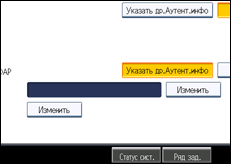
![]() Введите имя пользователя и нажмите клавишу [OK].
Введите имя пользователя и нажмите клавишу [OK].
![]() Нажмите [Изменить] в пункте "Пароль логина".
Нажмите [Изменить] в пункте "Пароль логина".
![]() Введите пароль, а затем нажмите на [OK].
Введите пароль, а затем нажмите на [OK].
![]() Снова введите пароль для подтверждения, а затем нажмите [ОК].
Снова введите пароль для подтверждения, а затем нажмите [ОК].
![]() Нажмите [OK].
Нажмите [OK].
![]() Нажмите [Выход].
Нажмите [Выход].
![]() Нажмите клавишу [Инструменты пользователя/Счетчик].
Нажмите клавишу [Инструменты пользователя/Счетчик].
![]()
Чтобы зарегистрировать имя, см. раздел "Регистрация имен".
Для имени пользователя вы можете ввести до 128 символов.
Можно ввести пароль, используя не более 128 символов.

